Tempo e despesas rastreadas por fatura
Fature o tempo rastreado e as despesas associadas aos seus clientes, para que seja pago pelos serviços prestados. O processo de faturamento envolve lidar com o tempo monitorado e as despesas relacionadas ao projeto.
O faturamento é uma ferramenta paga, que você pode ativar atualizando seu espaço de trabalho para o plano Standard, Pro ou Enterprise.
Importando tempo e despesas #
- Abra a fatura no seu espaço de trabalho
- Clique em Importar tempo e despesas
- Escolha os projetos do cliente que você pretende faturar
- Especifique o intervalo de datas e os projetos para os quais deseja importar horas e despesas
- Para despesas, ative a opção Incluir despesas faturáveis option
- Escolha a preferência de agrupamento dos itens da fatura:
- Item único: mescla todas as horas/despesas em um item de linha
- Detalhado: liste cada entrada/despesa de tempo como um item de linha individual
- Agrupado: agrupe horas por projeto, usuário ou data/categoria com outras opções de subagrupamento
Especifique se deseja arredondar o tempo importado e clique em Importar para finalizar o processo.
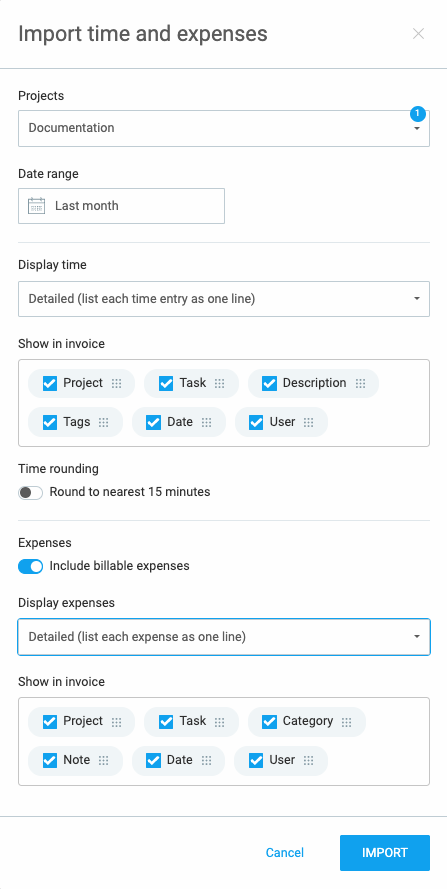
Como resultado, todas as entradas/despesas de tempo correspondentes ao intervalo de datas e projeto/tarefa selecionados serão importadas.
Configuração de tempo e despesas importadas #
Definir arredondamento de tempo #
Você pode configurar a opção de arredondamento de tempo nas Configurações do espaço de trabalho. Observe que ao arredondar o tempo, cada entrada de tempo individual é arredondada, e não apenas o total final.
Item de linha #
A edição de itens de linha dos itens importados (por exemplo, alteração da descrição, valor ou custo) não afetará as entradas de tempo real. Se você excluir um item de linha, todas as entradas de tempo desse item perderão o status faturado.
Cada despesa importada será marcada como faturada para que você não fature acidentalmente a mesma despesa duas vezes. Se você remover um item de linha que contenha despesas importadas (ou excluir toda a fatura), essas despesas serão marcadas como não faturadas.
Configurar faturas manualmente #
Se preferir configurar as faturas manualmente, você pode marcar uma despesa como faturada ou não faturada no Relatório detalhado de despesas selecionando-as por meio da edição em massa.
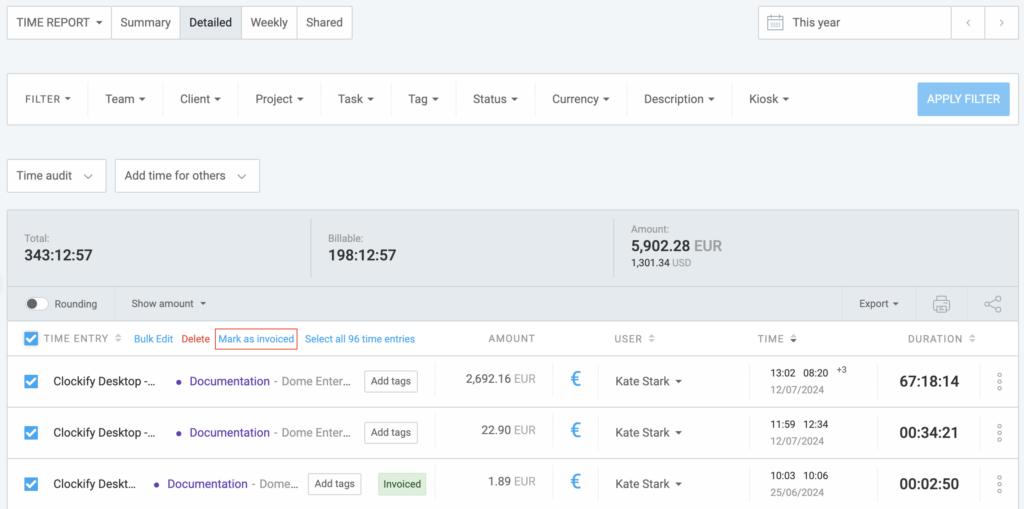
Considerações importantes #
- Somente entradas e despesas de tempo não faturadas e faturáveis podem ser importadas
- Você pode importar tempo e despesas para uma fatura várias vezes, desde que seja para o mesmo cliente
- Se a entrada for aprovada, após a importação:
- Os itens da fatura são preenchidos automaticamente
- As entradas relevantes são automaticamente marcadas como faturadas
- Excluir a fatura inteira marca todas as entradas como não faturadas
- Despesas com uma unidade:
- A coluna de unidade na fatura obtém as informações da unidade de despesa
- A coluna de preço na fatura obtém as informações de preço da categoria
- Despesas sem unidade são exibidas como uma única unidade na fatura
- Tipo de item na fatura:
- Tempo importado categorizado como Serviço
- Despesa importada categorizada como Produto
Você pode personalizar os nomes dos tipos de itens de Serviço e Produto nas configurações da fatura. Além disso, você tem a opção de ocultar a coluna de tipo de item do PDF.
Você sempre pode marcar uma despesa como faturada ou não faturada manualmente no Relatório Detalhado de Despesas, selecionando-as com a edição em massa.